- Dėl interneto problemų ar „Windows“ užkardos jūsų „Steam“ naujinys gali užstrigti.
- Jei jūsų Skomanda neatsisiunčia naujinimo, būtinai atidarykite jį su administratoriaus teisėmis.
- Išvalius atsisiuntimo talpyklą arba redaguojant pagrindinio kompiuterio failus, taip pat bus ištaisyta Skomanda neatnaujina žaidimų.
- Taip pat turėtumėte pabandyti išjungti „Windows“ ugniasienę, jei ji trukdo programai.
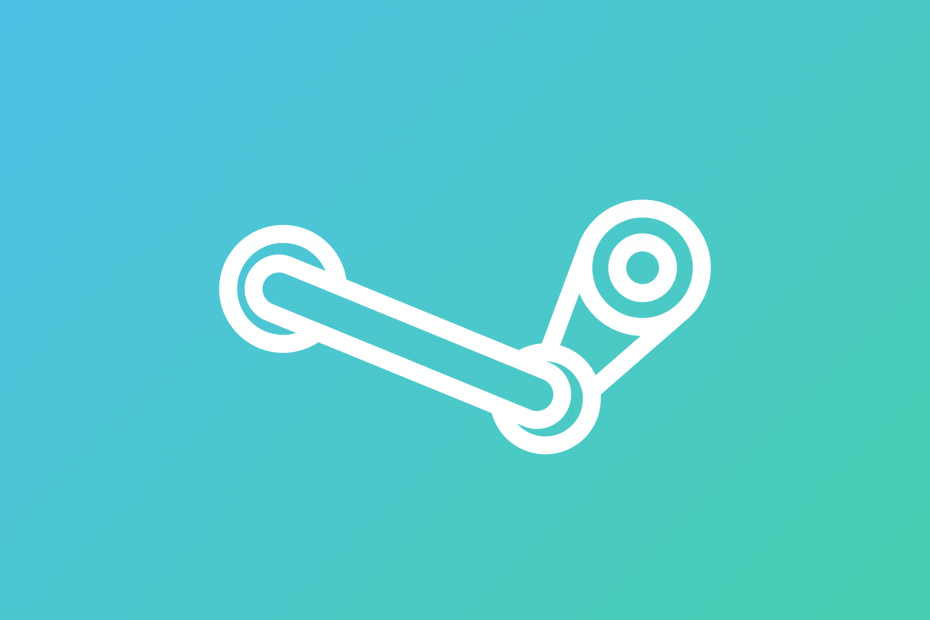
Ši programinė įranga ištaisys įprastas kompiuterio klaidas, apsaugos jus nuo failų praradimo, kenkėjiškų programų, aparatūros gedimų ir optimizuos jūsų kompiuterį, kad jis būtų maksimaliai efektyvus. Išspręskite kompiuterio problemas ir pašalinkite virusus dabar atlikdami 3 paprastus veiksmus:
- Atsisiųskite „Restoro“ kompiuterio taisymo įrankį pateikiamas kartu su patentuotomis technologijomis (galima įsigyti patentą čia).
- Spustelėkite Paleiskite nuskaitymą rasti „Windows“ problemų, kurios gali sukelti kompiuterio problemų.
- Spustelėkite Taisyti viską išspręsti problemas, turinčias įtakos jūsų kompiuterio saugumui ir našumui
- „Restoro“ atsisiuntė 0 skaitytojų šį mėnesį.
Garai žaidimų kliento programinė įranga reguliariai atnaujinama. Tačiau „Steam“ atnaujinimai gali pakibti arba užstrigti keliems vartotojams. Tada diegimo naujinimo langas pakabins neribotą laiką, kai naujinimai užstrigs.
Susijusias problemas, pvz., Toliau pateiktas, taip pat galima išspręsti bent vienu iš šio straipsnio sprendimų:
- Steam atnaujinimas užstrigo ties 100 - Retkarčiais taip gali atsitikti, tačiau neturėtumėte jaudintis. Iš naujo paleidus ar išvalius atsisiuntimo talpyklą, paprastai tai daroma.
- Garso atnaujinimas užstrigo iš anksto paskirstant - Išankstinis paskirstymas reiškia, kad „Steam“ bando įsitikinti, kad yra pakankamai vietos atsisiųsti ir įdiegti. Jei reikia, padidinkite laisvą vietą.
- Garas užstrigo atnaujinant informaciją apie garą - Dažnas momentas, kai procesas stringa, kurį galima išspręsti taikant šio straipsnio sprendimus.
- Garas įstrigo atnaujinimo cikle - Nutraukite kilpą pašalindami „Steam“ ir atlikdami švarų diegimą su naujausia versija.
- Garso atsisiuntimas užstrigo - Patikrinkite interneto ryšį. Tada išjunkite užkardą.
- Atnaujinamas garų ištraukimo paketas - Atsisiuntus naujinį, kitas proceso žingsnis yra failų išskyrimas iš paketo ir jų taikymas. Jei jis įstrigo, pabandykite įkelti naudodami administratoriaus teises.
- „Steam“ atnaujinimo problema - Tai yra viena iš dažniausiai pasitaikančių „Steam“ klaidų, su kuriomis susiduria vartotojai.
Vadinasi, „Steam“ nėra atnaujinamas. Čia yra keletas sprendimų vartotojams, kuriems reikia pataisyti „Steam“ naujinimus.
Kaip pataisyti „Steam“, įstrigusį tikrinant galimus naujinimus?
- Atidarykite „Steam“ kaip administratorių
- Išvalykite atsisiuntimo talpyklą
- Redaguokite pagrindinio kompiuterio failą
- Ištrinkite aplanką „Package“
- Išjunkite „Windows Defender“ užkardą
- Išvalykite „Windows“ įkrovą
1. Atidarykite „Steam“ kaip administratorių
- Paspauskite „Windows“ raktas + E spartusis klavišas.
- Atidaryk Garai aplanke „File Explorer“.
- Dešiniuoju pelės mygtuku spustelėkite Steam.exe programinės įrangos aplanke ir pasirinkite Savybės.
- Spustelėkite Suderinamumas parodyta tiesiogiai žemiau.
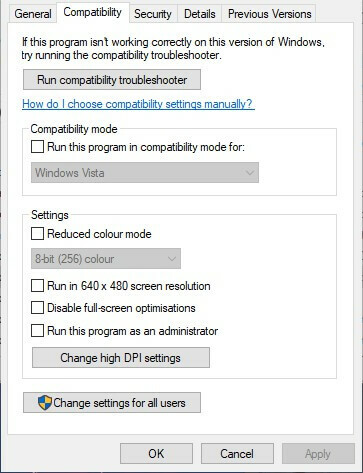
- Pasirinkite Vykdyti kaip administratorių nustatymas.
- Paspauskite Taikyti mygtuką.
- Spustelėkite Gerai uždaryti langą.
Pirmiausia įsitikinkite, kad „Steam“ turi administratoriaus teises. Neturėdamas administratoriaus teisių, „Steam“ tam tikru metu gali užstrigti atnaujindamas.
Vartotojai gali sukonfigūruoti paleisti tą žaidimo kliento programinę įrangą kaip administratorių, atlikdami aukščiau nurodytus veiksmus.
Anksčiau plačiau rašėme apie „Steam“ atnaujinimo problemas. Pasižiūrėk.
2. Išvalykite atsisiuntimo talpyklą
- Spustelėkite „Steam“ ir pasirinkite Nustatymai.
- Spustelėkite Atsisiuntimai kairėje lango pusėje.
- Paspauskite Išvalykite atsisiuntimo talpyklą mygtuką.
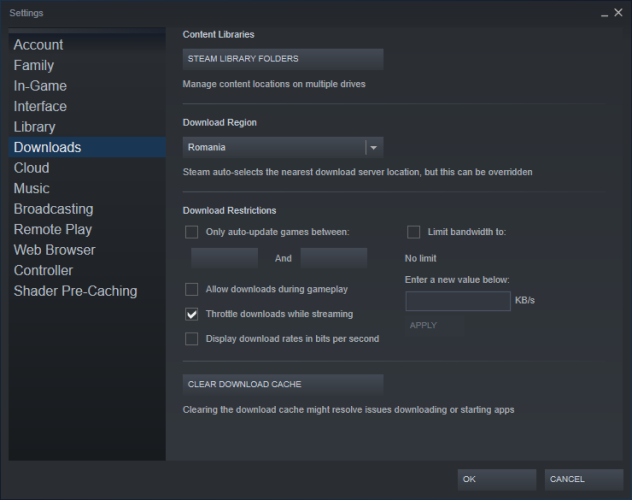
- Spustelėkite Gerai atsidariusiame dialogo lange Išvalyti atsisiuntimo talpyklą.
- Po to vėl prisijunkite prie „Steam“.
Išvalius atsisiuntimo talpyklą, galima išspręsti kai kurias „Steam“ naujinimo problemas. Išvalius talpyklą, bus išvalyti talpykloje saugomi duomenys. Vykdykite anksčiau pateiktas gaires, kad išvalytumėte atsisiuntimo talpyklą.
3. Redaguokite pagrindinį failą
- Paspauskite „Windows“ klavišas + Q spartusis klavišas.
- Įveskite Užrašų knygelė paieškos laukelyje.
- Dešiniuoju pelės mygtuku spustelėkite Notepad ir pasirinkite Vykdyti kaip administratorių variantą.
- Tada spustelėkite Failas ir pasirinkite Atviras.

- Eikite šiuo keliu:
C: „Windows“ System32 tvarkyklės ir kt - Tada pasirinkite failą hosts.txt ir paspauskite Atviras mygtuką.
- Tada pagrindinio kompiuterio failo apačioje įveskite šias tris eilutes:
68.142.122.70 cdn.steampowered.com208.111.128.6 cdn.store.steampowered.com208.111.128.7 media.steampowered.com - Spustelėkite Failas > Sutaupyti kad išsaugotumėte pakeitimus.
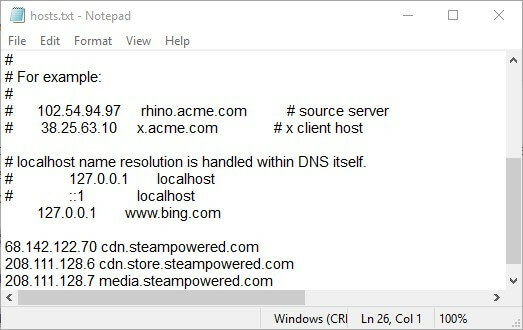
- Uždaryk Užrašų knygelė langas.
- Po to atidarykite langą Vykdyti dešiniuoju pelės mygtuku spustelėkite mygtuką Pradėti ir pasirinkite Bėk.
- Tipas ipconfig / flushdns ir spustelėkiteGerai.
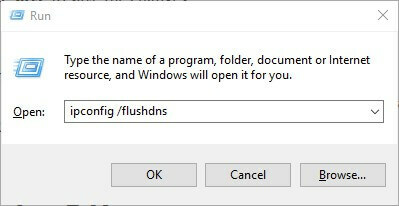
Pakeitus „Steam“ turinio serverį, kai kurie vartotojai gali ištaisyti įstrigusius „Steam“ naujinius. Vartotojai gali tai padaryti redaguodami pagrindinio kompiuterio failą taip, kaip mes parodėme.
Paleiskite sistemos nuskaitymą, kad rastumėte galimų klaidų

Atsisiųskite „Restoro“
Kompiuterio taisymo įrankis

Spustelėkite Paleiskite nuskaitymą rasti „Windows“ problemų.

Spustelėkite Taisyti viską išspręsti patentuotų technologijų problemas.
Paleiskite kompiuterio nuskaitymą naudodami „Restoro“ taisymo įrankį, kad rastumėte klaidų, sukeliančių saugumo problemas ir sulėtėjimą. Baigus nuskaityti, taisymo procesas sugadintus failus pakeis naujais „Windows“ failais ir komponentais.
Peržiūrėkite šį vadovą, jei norite redaguoti pagrindinio kompiuterio failą kaip tikras technikas!
4. Ištrinkite paketo aplanką
- Pirmiausia įsitikinkite, kad neveikia „Steam“.
- Tada paspauskite „Windows“ klavišas + E norėdami atidaryti „File Explorer“.
- Atidaryk Garai katalogą „File Explorer“.
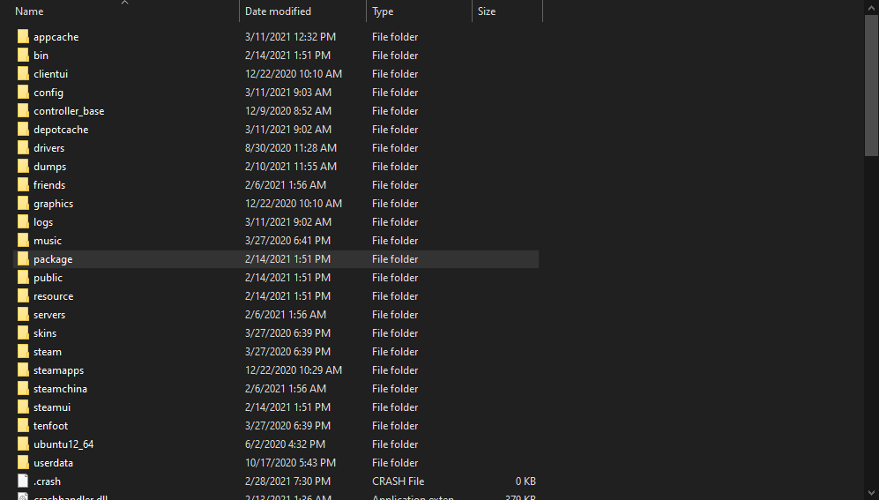
- Pirmiausia sukurkite atsarginę kopiją Pakuotė aplanką, pasirinkdami jį ir paspausdamiNukopijuoti mygtuką.
- Pasirinkite kitą aplanką, į kurį norite nukopijuoti poaplankį.
- Tada dešiniuoju pelės mygtuku spustelėkite aplanką Paketas Garai aplanką ir pasirinkite Ištrinti.
- Paleiskite „Steam“ ištrynę aplanką „Package“.
- Tada „Steam“ atsisiųs keletą failų ir juos atidarys.
Garų naujinimas gali pakibti, kai sugadinami naujinimo paketo failai.
Ištrynus aplanką „Package“, „Steam“ vėl bus galima atsisiųsti ir tai gali išspręsti problemą. Vartotojai gali ištrinti „Steam“ paketo aplanką, kaip nurodyta aukščiau.
5. Išjunkite „Windows Defender“ užkardą
- Atidarykite „Cortana“ paieškos laukelį.
- Įvestis užkarda paieškos laukelyje ir pasirinkite „Windows Defender Firewall“, kad atidarytumėte langą momentinėje nuotraukoje, esančioje žemiau.

- Spustelėkite Įjunkite arba išjunkite „Windows Defender“ užkardą kairėje WDF valdymo skydelio programėlės.

- Dabar pasirinkite abu Išjunkite „Windows Defender“ užkardą radijo mygtukus ir paspauskite Gerai.
- Jei išjungus WDF išsprendžiama problema, vartotojai turės pridėti „Steam“ prie leidžiamų „Windows Defender“ užkardos programų. Norėdami tai padaryti, spustelėkite Leisti programai ar funkcijaiper „Windows Defender“ užkardą kairėje WDF valdymo skydelio programėlės.
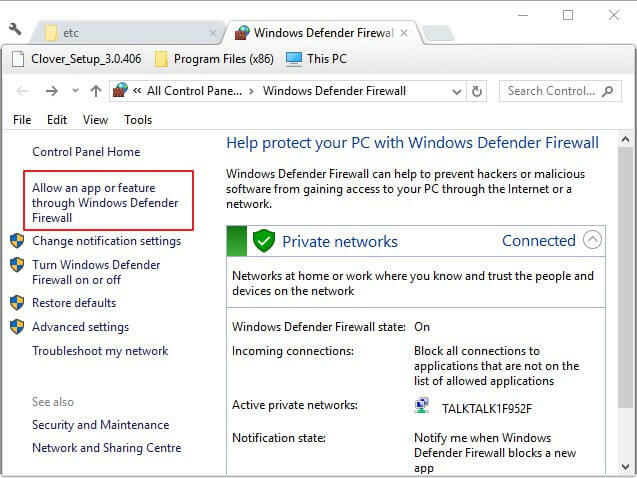
- Spustelėkite Pakeisti nustatymus mygtuką.
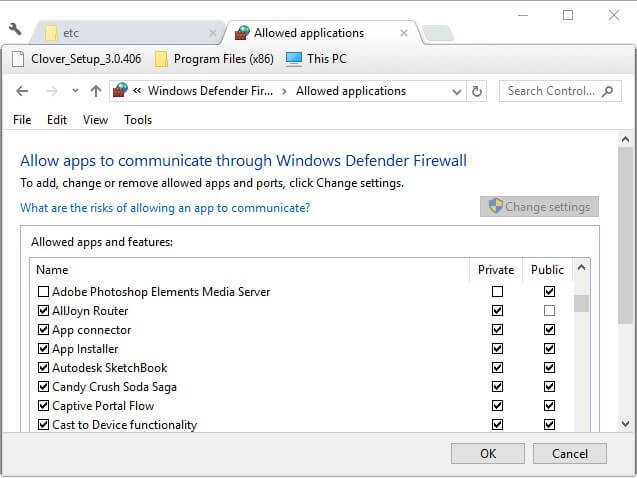
- Tada paspauskite Leisti kitą programą mygtuką, kad atidarytumėte langą, esantį tiesiai žemiau esančiame kadre.
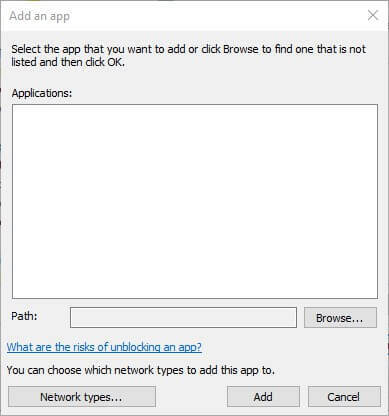
- Spustelėkite Naršyti ir atidarytame naršymo lange atidarykite aplanko „Steam“ antrinį aplanką „Bin“.
- Tada pasirinkite „SteamService“ir spustelėkite Gerai mygtuką.
- Po to lange Pridėti programą pasirinkite „Steam Client Service“.
- Paspauskite Papildyti mygtuką.
- Pažymėkite abu „Steam Client Service“ žymimuosius langelius ir spustelėkite Gerai mygtuką.
Gali būti, kad taip yra „Windows Defender“ užkarda blokuoja „Steam“ atnaujinimą. Tokiu atveju išjungus WDF, galima ištaisyti užstrigusius naujinimus.
Užkarda išjungta, bet vis tiek blokuoja programas? Štai kaip jūs galite greitai išspręsti problemą!
6. Išvalykite „Windows“ įkrovą
- Norėdami išvalyti įkrovos „Windows“, atidarykite Sistemos konfigūracijos langas įvesdamas msconfig bėgime.
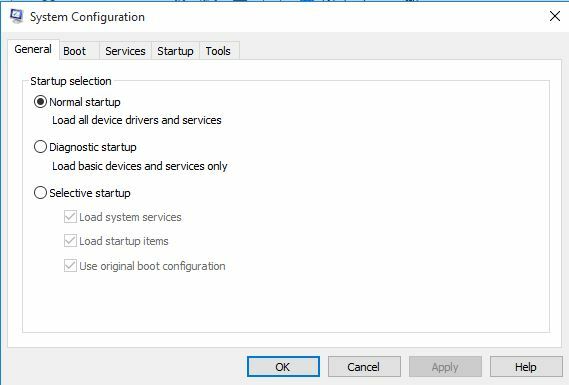
- Pasirinkite Pasirenkamas paleidimas radijo mygtukas.
- Tada pasirinkite Apkrovos sistemos paslaugos ir Naudokite originalią įkrovos konfigūraciją žymės langeliai Pasirenkamas paleidimas.
- Atžymėkite žymimąjį laukelį Įkelkite paleisties elementus variantą.
- Pasirinkite skirtuką Paslaugos, parodytą žemiau.
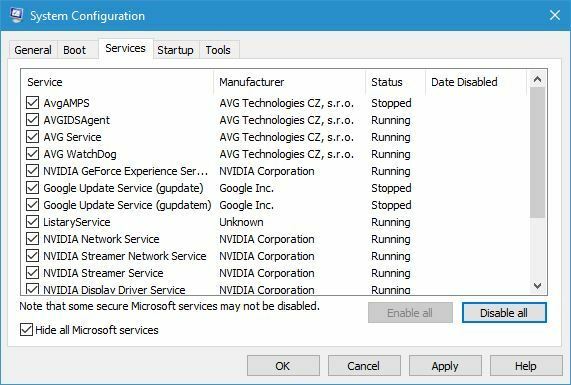
- Pasirinkite Slėpti visas „Microsoft“ paslaugas pirmiausia.
- Tada pasirinkite Viską išjungti variantą.
- Pasirinkite Taikyti variantą.
- Spustelėkite Gerai Norėdami uždaryti sistemos konfigūracijos langą.
- Po to atidaromas dialogo lango langas, kuriame vartotojai gali pasirinkti paleisti iš naujo.
- Pasirinkite Perkrauti tame lange.
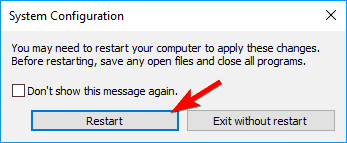
Kai kurie trečiųjų šalių antivirusinė programinė įranga, ugniasienės, įrašymo programinė įranga ir kitos sistemos priemonės taip pat gali prieštarauti „Steam“ ir sugeneruoti atnaujinimo klaidas.
Švarus „Windows“ paleidimas užtikrins, kad „Steam“ atnaujinant nebūtų jokių prieštaraujančių trečiųjų šalių programų ar paslaugų. Taigi, švarų įkrovą galima suskaičiuoti kaip dar vieną potencialią rezoliuciją.
Kai kurios iš pirmiau pateiktų rezoliucijų gali pataisyti „Steam“ naujinius. Tada vartotojai gali paleisti „Steam“ ir dar kartą mėgautis geriausiais „Windows“ žaidimais.
 Vis dar kyla problemų?Ištaisykite juos naudodami šį įrankį:
Vis dar kyla problemų?Ištaisykite juos naudodami šį įrankį:
- Atsisiųskite šį kompiuterio taisymo įrankį įvertintas puikiai „TrustPilot.com“ (atsisiuntimas prasideda šiame puslapyje).
- Spustelėkite Paleiskite nuskaitymą rasti „Windows“ problemų, kurios gali sukelti kompiuterio problemų.
- Spustelėkite Taisyti viską išspręsti patentuotų technologijų problemas (Išskirtinė nuolaida mūsų skaitytojams).
„Restoro“ atsisiuntė 0 skaitytojų šį mėnesį.
Dažnai užduodami klausimai
Atsisiuntimo metu turėjo būti klaida, o galbūt „Steam“ serveris negalėjo įvykdyti užklausos arba nutrūko jūsų interneto ryšys. Išmokite tiksliai nustatyti, kas yra negerai su jūsų „Steam“ išsamus straipsnis, skirtas šiam klausimui.
„Valve“ visą laiką išleidžia saugumą ir nedidelius „Steam“ kliento patobulinimus. Yra būdas neleisti klientui atnaujinti, tačiau tai nerekomenduojama. Žr. Tai trumpas straipsnis apie „Steam“ automatinių naujinimų išjungimą išmokti tai padaryti.
Jei kyla problemų dėl žaidimų atnaujinimų, patariame vykdyti šiame nurodymus naudingas straipsnis skirtas „Steam“ žaidimų atnaujinimo problemoms spręsti.


